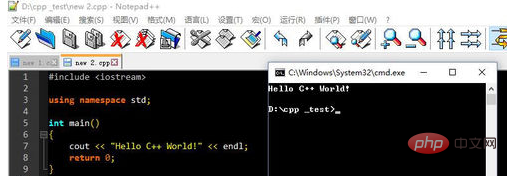notepad怎么配置c环境变量?
下载安装Notepad++,此步不再赘述。
安装minGW(或者拷贝minGW文件夹,个人感觉安不安装无所谓,不影响使用)到C盘(其他盘亦可,此处以C盘为例)。
完成后,将C盘的minGW文件夹名字改为 MinGW64。
推荐:《notepad++使用教程》
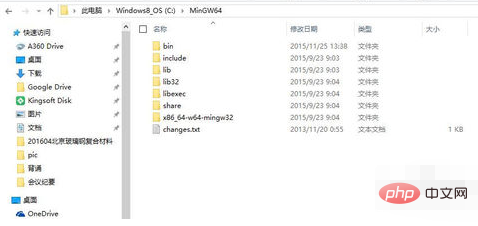
添加“C:\MinGW64\bin" 到系统环境变量(C:\MinGW64 就是刚才copy或者安装的minGW,里面有一堆东西,不用管)。
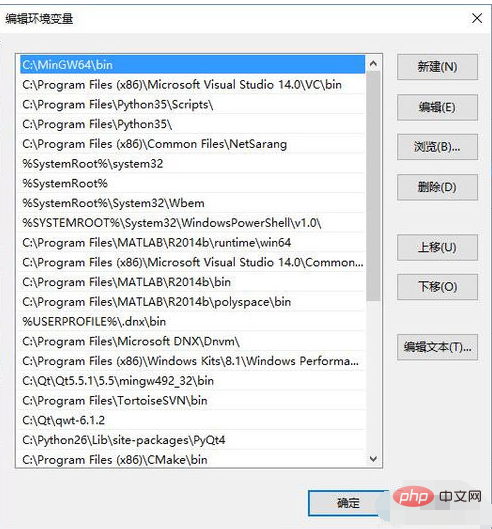
检查编译器是否可以被系统找到。
"win键+R",输入"cmd",回车确认,调出dos命令窗口,输入: g++ -v,注意g++ 和 -v 之间有空格,回车,应该可以看到如图所示的信息,表示mingw准备工作ok了。红色部分表示 所使用的 mingw版本,我用的是 mingw 5.3.0。
如果显示g++ 不是内部命令,或者类似的提示,可以重启后再试一下(正确添加环境变量后应该问题不大)。
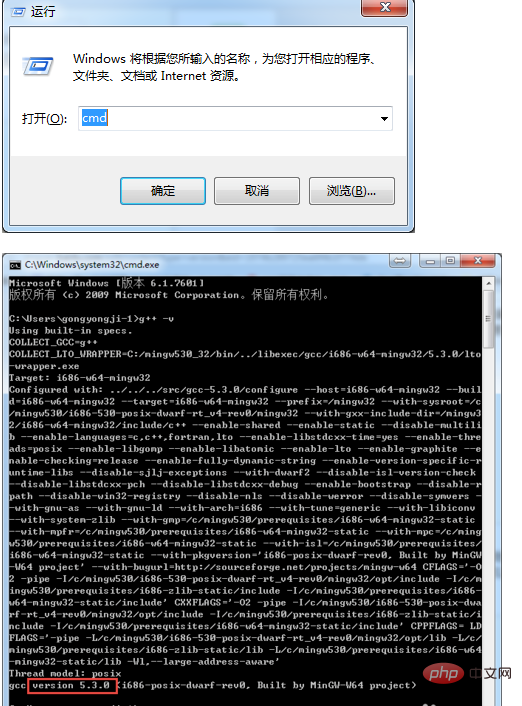
下面开始重点:
打开notepad++,按F5,或者点击菜单栏“运行->运行”,弹出如下对话框,输入:
cmd /k cd /d "$(CURRENT_DIRECTORY)" & g++ "$(FILE_NAME)" -o "$(NAME_PART)" & "$(NAME_PART).exe"
然后点击"保存"。
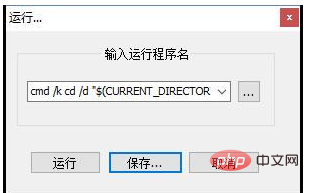
点击“保存”后,弹出如下对话框,设置此命令的名称与快捷键,例如:name输入“C/C++ compiler”,shortcut (快捷键)设置为自己习惯的即可。点击“OK”,大功告成。
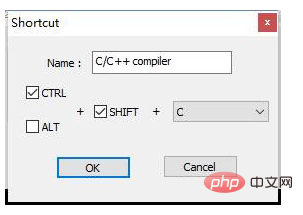
试运行如下 C代码:(保存为 "new 1.c")
#includeint main(void) { printf("Hello C World!\n"); return 0; }
点击notepad++菜单栏“运行->C/C++ compiler”,完美运行!
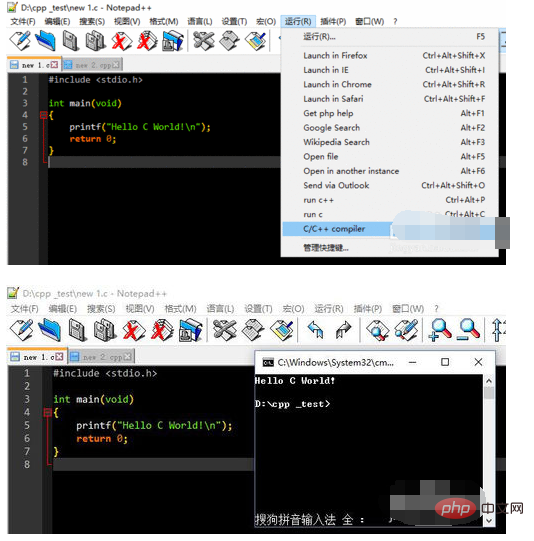
试运行如下 C++代码:(保存为 "new 2.cpp")
#includeusing namespace std; int main() { cout << "Hello C++ World!" << endl; return 0; }
点击notepad++菜单栏“运行->C/C++ compiler”,依然完美运行!